
u盘是很多办公人士必备的数码产品了,很多使用u盘的朋友有遇到过u盘不显示盘符这样的问题,其实这个问题还是比较好解决的,下面小编就来告诉你u盘不显示盘符怎么办。
我们将u盘插入电脑的usb接口后,打开我的电脑都是可以显示出u盘盘符的,如果无法显示u盘盘符的话我们可能就不知道那个是自己的u盘了,今天小编就来分享一下给u盘增加u盘盘符的方案。
u盘不显示盘符怎么办
1.以win7为例讲解,鼠标右键“计算机”,选择“管理”打开。

u盘不显示盘符图-1
2.在“计算机管理”窗口中,依次点击“存储”->“磁盘管理”,进入下一步。
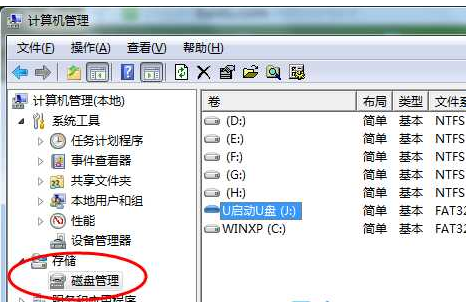
u盘不显示盘符图-2
3.鼠标右击无法正常显示的U盘盘符,选择“更改驱动器和路径”打开。

u盘图-3
4.在弹出的窗口中点击添加,给u盘分配一个盘符号。

u盘盘符图-4
5.小编这里分配了L盘为u盘盘符号,分配完成后点击确定即可。
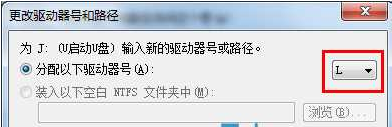
u盘图-5
u盘不显示盘符号的解决方法就这么简单。





